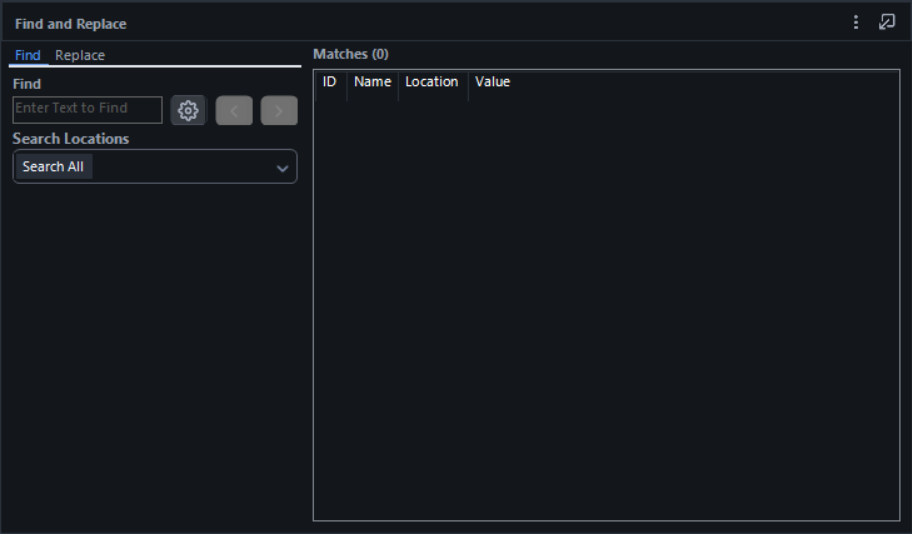In Alteryx Designer können Sie jetzt eine Option für den Dunkelmodus als Design auswählen. Der Dunkelmodus erleichtert die allgemeine Benutzerfreundlichkeit von Designer – er reduziert die Belastung der Augen, verbessert den Farbkontrast und bietet Ihnen mehr Anpassungsoptionen für Ihre Entwicklungserfahrung.
Tipp
Manche Windows-Dialogfelder werden nicht in den Dunkelmodus konvertiert. Sie werden von Ihren System-/Computereinstellungen gesteuert und müssen außerhalb von Designer eingestellt werden. Informationen zum Aktualisieren dieser Einstellungen finden Sie unter Ändern von Farben in Windows .
Beta-Version
Die erste Dunkelmodus-Version ist eine Beta-Version. Dies bedeutet, dass nur bestimmte Komponenten der Designer-Oberfläche in den Dunkelmodus umgewandelt werden können. Darüber hinaus werden möglicherweise bestimmte Komponenten (darunter zahlreiche Tool-Konfigurationen) angezeigt, die bislang nur teilweise in den Dunkelmodus konvertiert sind. In zukünftigen Versionen werden wir weitere Elemente für den Dunkelmodus bereitstellen.
Das Standarddesign von Designer ist zwar der Hellmodus, Sie können den Dunkelmodus aber schnell über Ihre Benutzereinstellungen aktivieren. So aktivieren Sie den Dunkelmodus in Designer:
Navigieren Sie zu Optionen > Benutzereinstellungen > Benutzereinstellungen bearbeiten .
Wählen Sie die Registerkarte Anpassung aus.
Wählen Sie Dunkelmodus aus. Wählen Sie Hellmodus aus, um zum Standarddesign von Designer zurückzukehren.
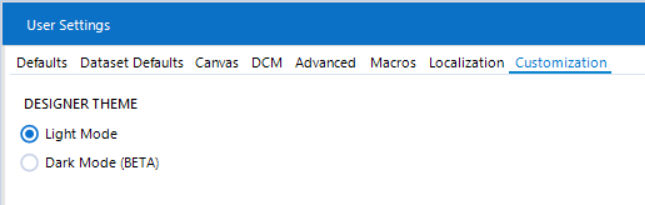
Die erste Dunkelmodus-Version ist eine Beta-Version. Dies bedeutet, dass der Dunkelmodus derzeit nur für bestimmte Komponenten der Designer-Oberfläche umgesetzt ist. In künftigen Versionen werden wir weitere Funktionen implementieren.
Workflow-Canvas
Der Workflow-Canvas in Designer ist in der Beta-Version des Dunkelmodus nicht enthalten. Wie bei früheren Versionen können Sie die Hintergrundfarbe des Canvas jedoch weiterhin über die Registerkarte Canvas der Benutzereinstellungen anpassen.
Beachten Sie, dass die Tool-Symbole für den Hell- oder den Dunkelmodus optimiert sind. Wenn Sie den Dunkelmodus mit einem hellen Canvas-Hintergrund nutzen (oder den Hellmodus mit einem dunklen Canvas), sind bestimmte Tool-Symbole möglicherweise nicht sichtbar, wenn Sie sie auf dem Canvas ablegen. Um dies zu vermeiden, passen Sie die Farbe vom Canvas an Ihr Design von Designer an.
Dies ist der Bereich von Alteryx Designer, der die Designer-Symbolleiste enthält, über die Sie unter anderem speichern, öffnen, kopieren und Schritte rückgängig machen können, die Hauptmenüs (z. B. „Datei“, „Bearbeiten“ und „Optionen“) sowie das globale Suchfeld und die Suchergebnisse. Beachten Sie, dass die Hauptmenüelemente und zugehörigen Untermenüs auch mit dem Dunkelmodus kompatibel sind.
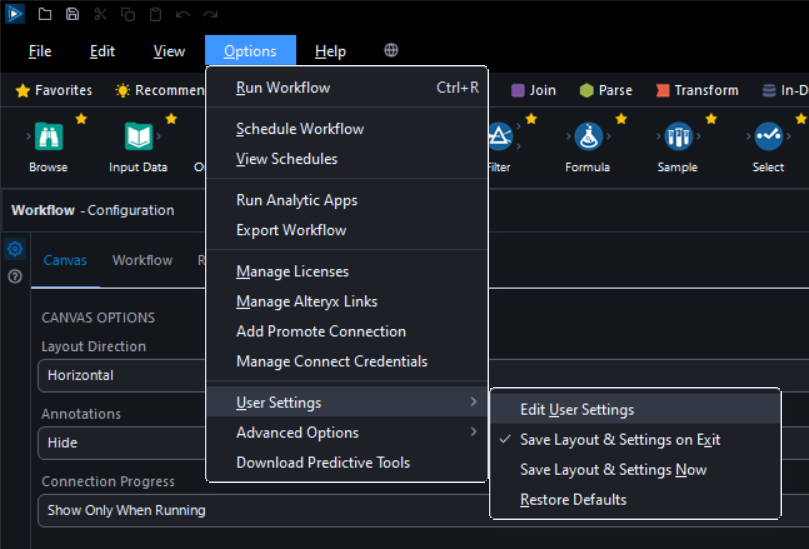
Die Tool-Palette, die die verschiedenen Tool-Kategorien von Designer und zugehörigen Tools (einschließlich Tool-Symbole) enthält, ist mit dem Dunkelmodus kompatibel.

Das Fenster Workflow-Konfiguration , in dem Sie Canvas, Workflows, Laufzeiten und viele andere Einstellungen anpassen können, ist mit dem Dunkelmodus kompatibel. Beachten Sie, dass die Registerkarte XML-Ansicht in der Beta-Version nicht mit dem Dunkelmodus kompatibel ist.
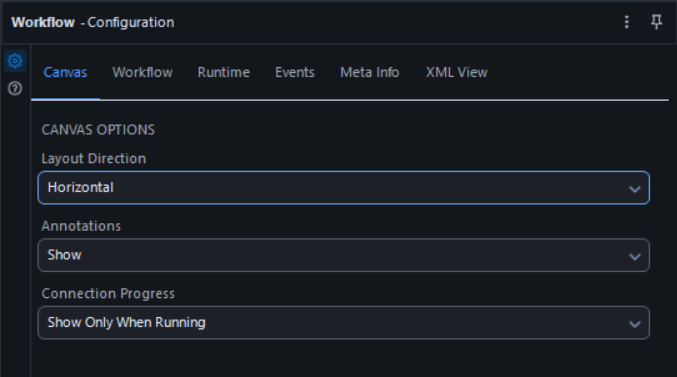
Die Workflow-Registerkarten (und zugehörige Schaltflächen und Symbole) am oberen Rand vom Workflow-Canvas sind mit dem Dunkelmodus kompatibel.
Der Workflow-Canvas in Designer ist in der Beta-Version des Dunkelmodus nicht enthalten. Wie bei früheren Versionen können Sie die Hintergrundfarbe des Canvas jedoch weiterhin über die Registerkarte Canvas der Benutzereinstellungen anpassen.
Beachten Sie, dass die Tool-Symbole für den Hell- oder den Dunkelmodus optimiert sind. Wenn Sie den Dunkelmodus mit einem hellen Canvas-Hintergrund nutzen (oder den Hellmodus mit einem dunklen Canvas), sind bestimmte Tool-Symbole möglicherweise nicht sichtbar, wenn Sie sie auf dem Canvas ablegen. Um dies zu vermeiden, passen Sie die Farbe vom Canvas an Ihr Design von Designer an.

Das Ergebnisfenster , in dem Sie in einem Workflow die dort verwendeten Daten anzeigen und diese nutzen können, ist mit dem Dunkelmodus kompatibel.
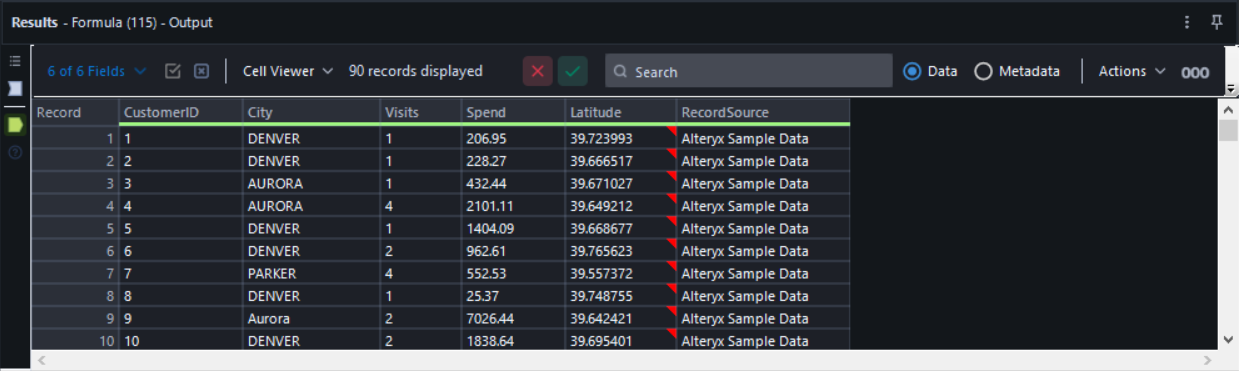
Das Fenster Benutzereinstellungen und zugehörige Registerkarten sind mit dem Dunkelmodus kompatibel. Ausgenommen hiervon ist die Titelleiste des Fensters.
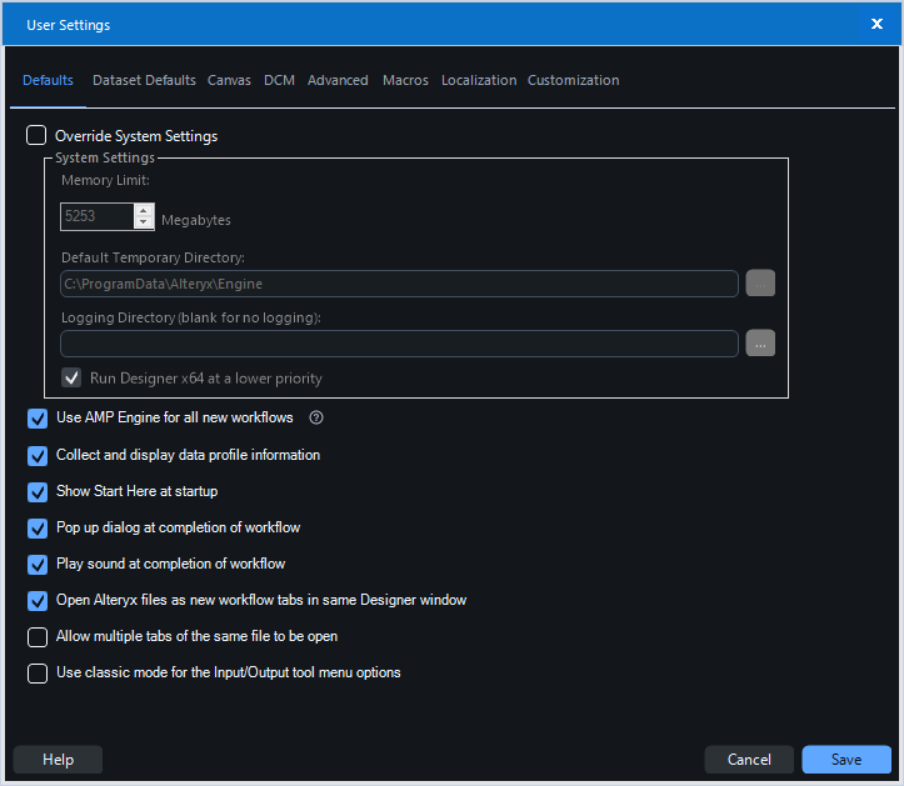
Das Suchen und Ersetzen-Fenster ist mit dem Dunkelmodus kompatibel.